在局域网中,可能会出现别人占用网速的情况,那么怎么在局域网限制流量呢?学习啦小编为大家整理了相关方法,供大家参考阅读!
限制局域网流量的方法
1从dbank华为网盘下载P2P终结者绿色版(http://dl.dbank.com/c0jihwdg1f):

2该文件为绿色版,解压后首先双击执行;安装.bat”程序。如果是在win7下,首先右击;安装.bat”,并选择;以管理员身份运行”命令:

3在弹出的;用户帐户控制”对话框中选择;是”:

4继续在刚解压的文件夹中,右击;P2POver.exe”程序,并选择;以管理员身份运行”命令:

5同样在弹出的;用户帐户控制”对话框中选择;是”:

6由于是初次使用,所以会弹出没有配置网络环境的对话框,直接点击;确定”即可:

7点击;确定”后弹出;系统设置”对话框;
8首先在;网络环境设置”中,直接点击;智能检测网络环境”和下面的;智能选择控制网卡”按钮即可:

9可以发现,下面的IP和网卡信息自动列表,如果是你当前的网卡信息,则表示正确;
10否则如果;IP地址”全为0或其它信息有误,则表示网卡没有选择正确,需要重新正确选择:

11设置好后直接单击;确定”保存设置并退出即可,并退出终结者、重启电脑;
12否则后续会弹出很多错误提示:

13重启电脑后,再次打开P2P终结者。在主窗口中单击;选项”,选择;控制规则设置”命令:

弹出;控制规则设置”对话框,选择其中的一种默认规则,此处我们选择一般常用的;限制P2P下载模板”:

在弹出的;规则编辑”对话框中,切换到;带宽限制”选项卡:

分别设置下行和上行限额。一般不建议将上行带宽设置在30以下,否则被限制的一端速度很慢的,如上图;
如果需要限制被控端的一些功能,可切换到;P2P下载器限制”选项卡,勾选希望限制的项:

设置好限制规则后,单击;确定”按钮保存设置并退出;
在P2P终结者主界面中,首先单击;扫描网络”按钮,稍等一会就会显示出本局域网内连接的设备,包含无线、手机、桥接设备及所有连接的路由器:

然后,选中需要限制的设备,勾选前面的对勾,并单击右上角的;指定规则到主要”按钮,如上图;
在弹出的;控制规则指派”对话框中,选择一种你设置的、需要的规则,如刚才设置的;限制P2P下载模板”:

可以同时为多台设备应用规则。选中需要应用规则的设备,点击右键,选择;为选中主机指定规则”:

最后单击;启动控制”按钮,开始限速:


家庭无线路由器怎么设置?家庭无线路由器设置方法,对于这个,也不少网友最近一直问的,好吧,那么电脑技术网的小编就为大家简单介绍一下吧,希望可以帮助到大家!先把电源接通,把从...
142889 次阅读
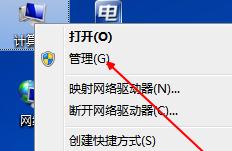
在使用windows7共享过程中无法更改共享文件夹。唯一可行的方式就是对此用户开启共享文件的设置,让用户对此文件夹拥有完全的控制,随意对共享的文件进行更改。学习啦小编为大家整...
134647 次阅读
互联网在未来的发展趋势会是怎样的呢?学习啦小编为大家整理了互联网发展趋势的相关内容,供大家参考阅读! 互联网的发展趋势 近年来,随着智能手机和移动互联网的普及,以及大数...
141781 次阅读
近几年,互联网发展的越来越好,那么我们又对互联网的发展史了解多少呢?学习啦小编为大家整理了互联网发展史的相关内容,供大家参考阅读! 互联网发展史 从20世纪50年代到90年代,...
137613 次阅读
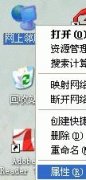
无线网络在现今社会使用是很普遍的,几乎在到哪都能连上无线网络,因此自己家里肯定也需要有无线网络了,但是有时候会遇到电脑的有线可以上网,手机无线上不了的情况。遇到这...
167061 次阅读
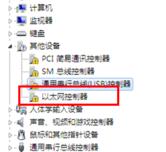
电脑重装系统后不能上网的原因太多了,首先我们要先确定电脑中没有安装匹配的网卡驱动,学习啦小编为大家整理了电脑重装系统后上不了网的解决方法,供大家参考阅读! 然后用其他...
128276 次阅读

你还在为路由器怎样拨号上网和无线上网而担心吗,学习啦小编为大家整理了电信拨号上网路由的设置方法,供大家参考阅读! 电信拨号上网路由设置方法 拨号上网 01在浏览器中输入路...
135947 次阅读
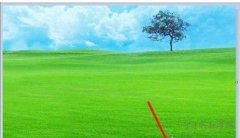
使用win7系统的越来越多,有时候会出现一些系统安装后无法连接到网络的问题,此时要为电脑的网络适配器更新驱动程序。下面是学习啦小编为大家整理的一些关于,供大家参阅。 电脑...
133816 次阅读

对于出现这样的情况原因一般都是一个问题。那就是在网上下载的正版win7系统是不包括驱动的,所以重新安装正版系统后就会出现连不上网的情况。下面由学习啦小编带领大家简单了解...
122611 次阅读
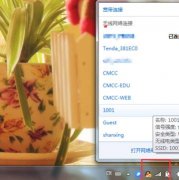
工作中,经常会遇到网络设置的问题。对于工作,一般都设置在内网网段中。那么怎么连接到外网呢?学习啦小编为大家整理了局域网怎样连接外网地址的相关内容,供大家参考阅读! 局...
168496 次阅读
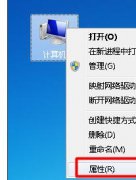
通过设置计算机名(网络ID)可唯一标识局域网中的某一台计算机,从而方便对计算机进行识别。因此设置表达明确含义、可识别的计算机名具有非常重要的意义。学习啦小编为大家整理了...
173483 次阅读

有的小伙伴反应说自己的电脑连接Wi-Fi的时候不是容易断线就是速度超慢,但手机上网就没连不上旧路由器这个问题,这到底是路由还是电脑的问题呢? ...
160239 次阅读

随着网络技术的越来越成熟, 网速也变得越变得快了。很多家庭都在使用光纤猫学习啦小编为大家整理了电信光纤猫设置上网的方法,供大家参考阅读! 电信光纤猫设置上网的方法 1查看...
143688 次阅读
有些时候,我们的电信宽带使用的好好的,突然就会出现连不上的解决方法。学习啦小编为大家整理了电信宽带突然连不上网的解决方法,供大家参考阅读! 电信宽带突然连不上网的解决...
185815 次阅读
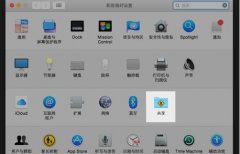
很多人不知道mac局域网怎么共享文件,学习啦小编为大家整理了相关内容,供大家参考阅读! mac连接局域网共享方法 台式机Win上建立一个文件夹,设置可共享。 Mac机器上设置文件共享,...
128921 次阅读